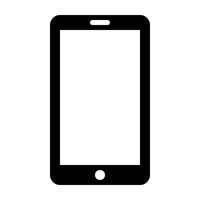- S'abonner au fil RSS
- Marquer comme nouveau
- Marquer comme lu
- Marquer
- S'abonner
- Page imprimable
- Signaler un contenu inapproprié
01-08-2020
16h05
Votre chanson préférée en sonnerie sur l'iPhone (new)
Bonjour à tous,
Installer votre chanson préférée comme sonnerie sur votre iPhone tout neuf n’est pas une chose aisée…. Il ne suffit pas de copier un fichier MP3 vers l’iPhone, il faut passer par une procédure bien particulière et il faudra passer par iTunes sur PC ou maintenant Musique sur votre Mac. Le principe est le même sur les deux machines.
Sur Mac :
- Lisez votre morceau que vous voulez convertir dans Musique
- Faites un clic droit sur le morceau et choisissez « lire les informations »
- Prenez l’onglet "Options". Là, vous avez la possibilité de définir le début et la fin du morceau pour en faire une sonnerie. Ne pas dépasser 30 secondes.
Parenthèse : allez dans Préférences/Fichier/Réglages d’importation/ et assurez-vous de prendre "Encodeur AAC"
- Fermez la fenêtre "Informations" et allez dans le menu « fichier » de Musique
- Allez sur Fichier/Convertir/Créer une version AAC
- Vous avez alors deux fois le titre que vous transformez en sonnerie sur Musique. Le 2e fichier a une durée largement inférieure à la première.
- sélectionnez ce fichier et faites-le glisser sur le bureau
- Ce 2e fichier a une extension .m4a, il faut changer l’extension en .m4r pour en faire une sonnerie.
- Reliez votre iPhone au Mac et ouvrez le Finder
- Sélectionnez l'iPhone dans le Finder
- Dans l'onglet "Général", cochez la case "Gérer manuellement la musique..."
- Faites glisser la sonnerie du bureau vers la fenêtre iPhone du Finder, peu importe l'endroit
- Vous pouvez maintenant supprimer la copie sur le bureau ainsi que la copie sur Musique
- Vous pouvez aussi envoyer votre sonnerie à l'iPhone par Airdrop plutôt que de faire le transfert par câble.
Sur PC Windows :
- Lisez votre morceau que vous voulez convertir dans iTunes.
- Faites un clic droit sur le morceau et choisissez « lire les informations »
- Prenez l’onglet "Options". Là, vous avez la possibilité de définir le début et la fin du morceau pour en faire une sonnerie. Ne pas dépasser 30 secondes.
- Fermez la fenêtre "Informations" et allez dans le menu « fichier » de iTunes
- Allez sur Fichier/Convertir/Créer une version AAC
- Vous avez alors deux fois le titre que vous transformez en sonnerie sur iTunes. Le 2e fichier a une durée largement inférieure à la première.
- sélectionnez le fichier et faites-le glisser sur le bureau
- Ce 2e fichier a une extension .m4a, il faut changer l’extension en .m4r pour en faire une sonnerie.
- Reliez votre iPhone au PC et cliquez sur son icône dans iTunes
- Dans l'onglet "Résumé", cochez la case "Gérer manuellement la musique..."
- Faites glisser la sonnerie du bureau vers la fenêtre "sons" de "votre appareil" dans iTunes
- synchronisez l'iPhone
- Vous pouvez maintenant supprimer la copie sur le bureau ainsi que la copie sur iTunes
Si tout s’est bien passé, vous verrez votre sonnerie tout en haut de la liste dans Réglages/Sons et Vibrations/Sonnerie. A remarquer que cela ne fonctionne qu'avec des morceaux de musique sans DRM.
Étiquettes :
9 Commentaires